1、首先,单击鼠标右键——新建——Word文档;

2、打开你所要操作的Word文档文件;
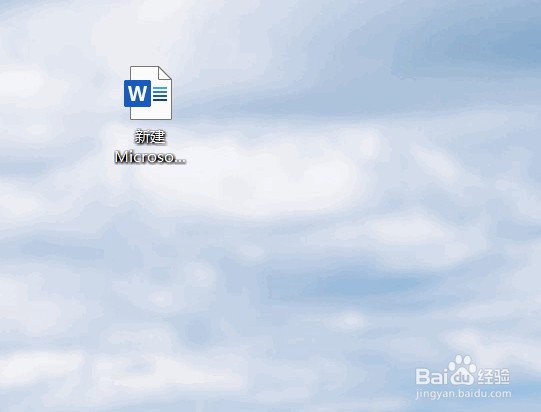
3、找到菜单栏中的“插入”菜单;

4、选择子菜单栏中的“图表”图标;
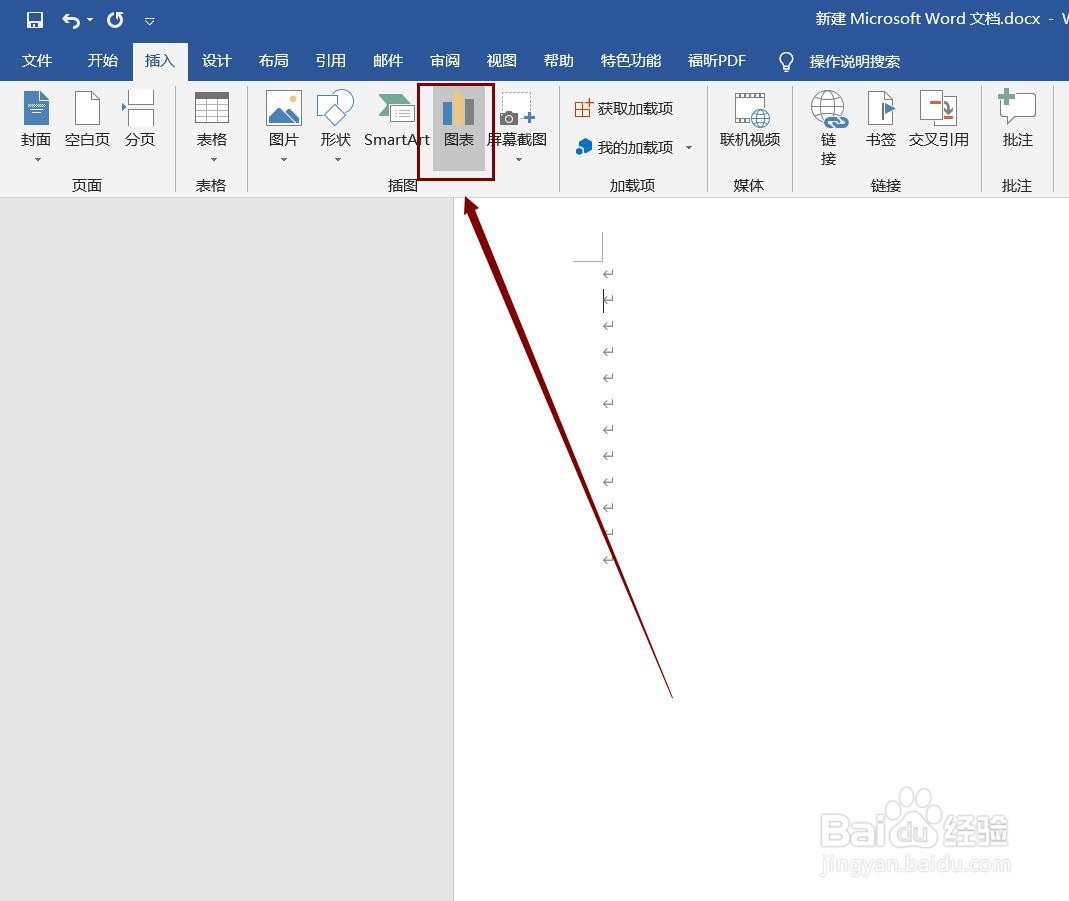
5、选择所给“折线图”类型中的百分比堆积折线图类型;

6、百分比堆积折线图添加成功。

时间:2024-10-12 11:58:22
1、首先,单击鼠标右键——新建——Word文档;

2、打开你所要操作的Word文档文件;
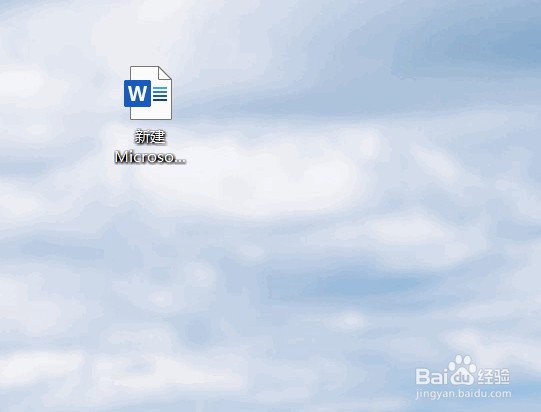
3、找到菜单栏中的“插入”菜单;

4、选择子菜单栏中的“图表”图标;
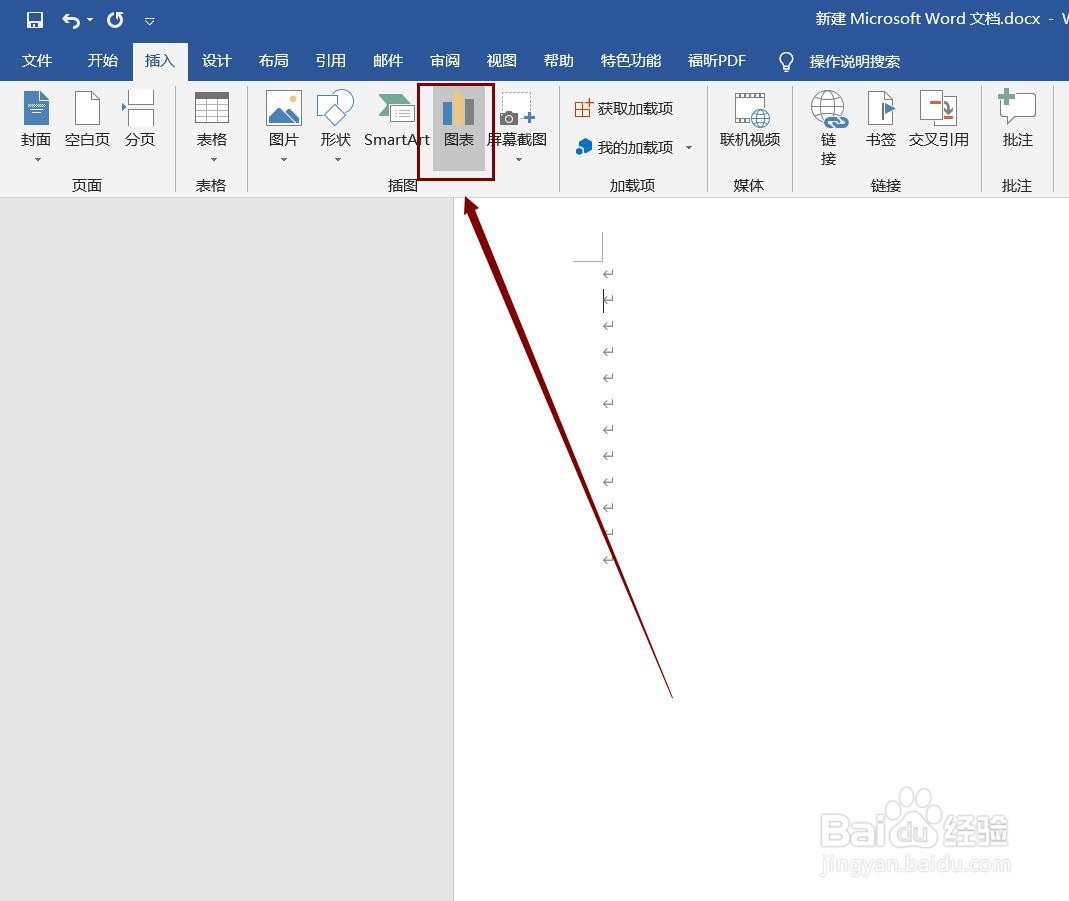
5、选择所给“折线图”类型中的百分比堆积折线图类型;

6、百分比堆积折线图添加成功。

